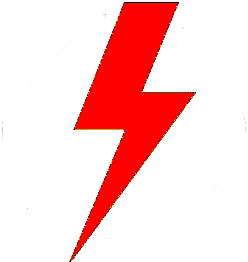
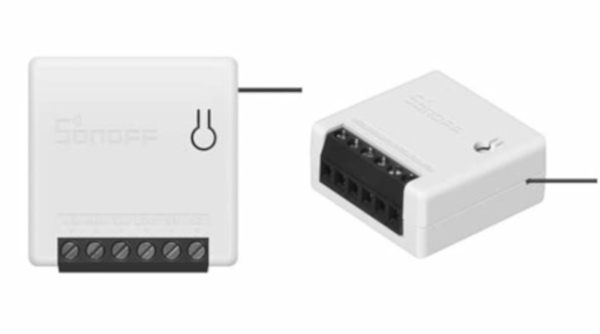
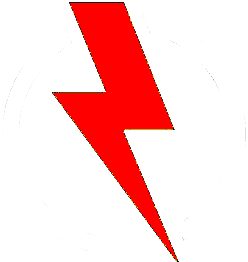
Warnung!
Das hier beschriebene Gerät arbeitet mit 230V!
Bei unsachgemäßer Handhabung / Verkabelung
kann es zu einem tödlichen Stromschlag kommen!
Alle hier beschriebenen Handlungen macht Ihr auf eigene Gefahr!
Eine Haftung meinerseits wird ausgeschlossen!
Wenn Ihr es euch nicht zutraut holt euch fachmännische Hilfe!
Der Sonoff Mini R2 ist als Nachfolgemodell auf dem Markt! Wie ihr den flasht lest ihr unten!
Update: Sonoff Mini R2 flashen
Der Sonoff Mini ist ein Allroundgerät, aber nicht wenn Ihr ihn bekommt! Mit der installierten Firmware der Firma eWeLink kann man schon viel anfangen - aber ist abhängig von einem Clouddienst
bei dem man nicht wissen kann was er alles speichert, auswertet, weiterverkauft usw.! Was man alles damit machen kann könnt ihr gerne im Web suchen - ich habe mir diese Mühe nie gemacht!
Dank eines, meiner Meinung nach, genialen Kopf gibt es eine Firmware, nicht nur für den Sonoff Mini, die die Geräte offen für alles macht. Da ich der Meinung bin das diese Projekt jede nur
erdenkliche Unterstützung braucht breche ich hier mit einem Vorsatz und verlinke, einmalig, auf eine gute Seite:
Tasmota
Da aber nicht jeder extra einen Raspberry 3B+ anschaffen und fertig machen will hier mal mein Weg zum flashen des Sonoff Mini über WLAN mit Windows 10! Benötigt wird:
1. Bei älteren Sonoff Mini müßt Ihr ein Update mit der eWeLink Android App durchführen (benötigt wird mind. Version 3.3.0)!
Neu gekaufte Geräte haben die 3.3.0 schon und brauchen das nicht!
2. Die Flashsoftware Tasmonizer (suchen: tasmotizer-1.2.exe)
3. Die Tasmota Firmware (suchen: tasmota.bin) Habe nie mehr als die Minimalversion gebraucht!
4. Einen Sonoff Mini
5. Einen Windows 10 PC/Laptop
Habt Ihr alles zusammen geht es auch schon los! Versorgt den Sonoff Mini mit Strom (Hinweis oben!!) und startet ihn.
1. Der Button blinkt jetzt 2x kurz - 1x lang - drückt den Button mehrmals (5x) mit einem Stift solange bis er in den Flashmodus wechselt (Dauerblinken).
2. Schaut jetzt in eure WLAN Übersicht (kann auch am Handy sein) und verbindet euch dort mit dem WLAN das mit Itead.xxxxxx (x sind Zahlen) betitelt ist.
3. Als Passwort gebt ihr 12345678 ein (kein Fake - ist tatsächlich so).
4. Ruft im Browser die Adresse 10.10.7.1 auf.
5. In den Eingabefelder gebt ihr die SSID und das Passwort zu eurem WLAN ein (muss zum Netzwerk des Windows PCs gehören) in dem sich euer Windows PC/Laptop befindet.
6. Bei Klick auf "Save" verbindet sich der Sonoff Mini mit eurem WLAN.
7. Jetzt die Software Tasmonizer starten - euer Sonoff Mini müßte angezeigt werden.
8. Diesen auswählen und "Brush Machine" starten.
9. Die heruntergeladene Firmware .bin suchen und auswählen
10. Zur Sicherheit die Devicenummer bestätigen.
11. Mit "OK" den Flashvorgang starten!
Geduld - das ganze dauert jetzt ein wenig. Tasmonizer kann nach der Erfolgsmeldung geschlossen werden!
Die Tasmota Software auf dem Sonoff Mini stellt jetzt ein eigenes WLAN nach dem Muster sonoff-xxxxxx an das ihr euch anmeldet. Es ist offen, also ohne Passwort.
Öffnet die IP- Adresse 192.168.4.1 und meldet euch wieder mit der passenden SSID und dem Passwort an eurem WLAN an. Der Sonoff Mini startet neu.
In der Liste der verbundenen Geräte auf eurem Router findet ihr jetzt ein neues Gerät! Ruft dessen IP-Adresse im Browser auf.
Ihr solltet jetzt so etwas sehen (ist die Version 8.5.0 - kann auch eine neuere sein aber drunter würde ich nicht empfehlen):
10. Zur Sicherheit die Devicenummer bestätigen.
11. Mit "OK" den Flashvorgang starten!
Geduld - das ganze dauert jetzt ein wenig. Tasmonizer kann nach der Erfolgsmeldung geschlossen werden!
Die Tasmota Software auf dem Sonoff Mini stellt jetzt ein eigenes WLAN nach dem Muster sonoff-xxxxxx an das ihr euch anmeldet. Es ist offen, also ohne Passwort. Öffnet die IP- Adresse 192.168.4.1 und meldet euch wieder mit der passenden SSID und dem Passwort an eurem WLAN an. Der Sonoff Mini startet neu.
In der Liste der verbundenen Geräte auf eurem Router findet ihr jetzt ein neues Gerät! Ruft dessen IP-Adresse im Browser auf.
Ihr solltet jetzt so etwas sehen (ist die Version 8.5.0 - kann auch eine neuere sein aber drunter würde ich nicht empfehlen):
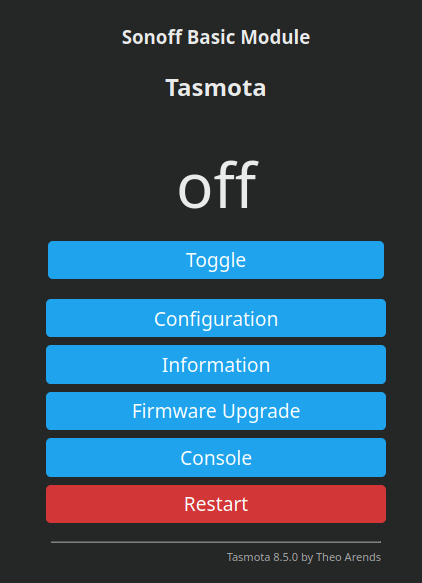
Hier kommt ihr in das "Herz" des Sonoff Mini!
Wenn in weiterführenden Beschreibungen von "Startet die Oberfläche des Mini" die Rede ist so ist diese, mit der jeweiligen IP-Adresse des Sonoff Mini, gemeint! Mit "Toggle" könnt ihr auch schon mal schalten.
Hier zeige ich euch schon eine, durchaus sinnvolle, Konfigurationsmöglichkeit des Sonoff Mini:
Über Configuration -> Configure WIFI kommt ihr auf diese Oberfläche
